Частные уроки как установить сайт на денвер установка сайта на локальный компьютер
0.04 K views
0
0
About
Загружено автоматически через бота оригинал видео данное видео является собственностью канала частные уроки. оно представлено в нашем сообществе исключительно в информационных, научных, образовательных или культурных целях. наше сообщество не утверждает никаких прав на данное видео. пожалуйста, поддержите автора, посетив его оригинальный канал если у вас есть претензии к авторским правам на данное видео, пожалуйста, свяжитесь с нами по почте support, и мы немедленно удалим его.
оригинальное описание
в данном видео мы рассмотрим процесс установки сайта на локальный компьютер. в таком случае для работы с сайтом нам не понадобится подключение к интернет. чаще всего к данному способу прибегают при необходимости тестирования сайта.
для этого нам понадобится дистрибутив денвер, который можно скачать по адресу . данный дистрибутив установит и настроит на вашем компьютере минимальный набор серверного программного обеспечения
вебсервер apache
язык программирования, используемый для создания вебприложений php
систему управления базами данных mysql.
скачиваем дистрибутив. запускаем его на установку.
выбираем все предложенные в процессе установки настройки по умолчанию.
после установки на вашем компьютере появится диск z, папка webservers на диске c и ярлыки денвера на рабочем столе.
если у вас не появились ярлыки денвера, то их можно создать, перейдя в папку cwebserversdenwer. ярлыки следует создать для файлов run, stop и restart.
теперь запустим денвер, дважды щелкнув по ярлыку run. на некоторое время на экране появится информационное окно, которое затем исчезнет. в панели задач отобразятся ярлыки денвера и apache.
для проверки правильности установки необходимо в строке адреса браузера ввести ipадрес 127.0.0.1 или вписать localhost. в появившемся окне будет сообщение о том, что денвер установлен.
дальнейшая работа будет проходить с папкой cwebservershome. в данной папке следует создать папку с именем вашего сайта и внутри нее создать папку www, в которую скопировать содержимое вашего сайта. после этого необходимо перезагрузить денвер, нажав ярлык restart. после перезагрузки необходимо вписать в строку адреса браузера адрес вашего сайта и наслаждаться работой с сайтом на компьютере даже без подключения к интернет.
если вы создаете сайт с нуля, то вам понадобится создать базу данных. для этого необходимо запустить phpmyadmin. введите в строке адреса браузера httplocalhosttoolsphpmyadmin. в этом окне можно выполнять операции с базами данных.
после того, как вы установили, настроили и протестировали сайт на локальном компьютере, его можно будет перенести на хостинг. что мы и рассмотрим в следующем уроке
оригинальное описание
в данном видео мы рассмотрим процесс установки сайта на локальный компьютер. в таком случае для работы с сайтом нам не понадобится подключение к интернет. чаще всего к данному способу прибегают при необходимости тестирования сайта.
для этого нам понадобится дистрибутив денвер, который можно скачать по адресу . данный дистрибутив установит и настроит на вашем компьютере минимальный набор серверного программного обеспечения
вебсервер apache
язык программирования, используемый для создания вебприложений php
систему управления базами данных mysql.
скачиваем дистрибутив. запускаем его на установку.
выбираем все предложенные в процессе установки настройки по умолчанию.
после установки на вашем компьютере появится диск z, папка webservers на диске c и ярлыки денвера на рабочем столе.
если у вас не появились ярлыки денвера, то их можно создать, перейдя в папку cwebserversdenwer. ярлыки следует создать для файлов run, stop и restart.
теперь запустим денвер, дважды щелкнув по ярлыку run. на некоторое время на экране появится информационное окно, которое затем исчезнет. в панели задач отобразятся ярлыки денвера и apache.
для проверки правильности установки необходимо в строке адреса браузера ввести ipадрес 127.0.0.1 или вписать localhost. в появившемся окне будет сообщение о том, что денвер установлен.
дальнейшая работа будет проходить с папкой cwebservershome. в данной папке следует создать папку с именем вашего сайта и внутри нее создать папку www, в которую скопировать содержимое вашего сайта. после этого необходимо перезагрузить денвер, нажав ярлык restart. после перезагрузки необходимо вписать в строку адреса браузера адрес вашего сайта и наслаждаться работой с сайтом на компьютере даже без подключения к интернет.
если вы создаете сайт с нуля, то вам понадобится создать базу данных. для этого необходимо запустить phpmyadmin. введите в строке адреса браузера httplocalhosttoolsphpmyadmin. в этом окне можно выполнять операции с базами данных.
после того, как вы установили, настроили и протестировали сайт на локальном компьютере, его можно будет перенести на хостинг. что мы и рассмотрим в следующем уроке
Related videos
Recent Trends
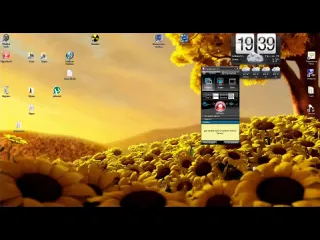 HD
HD
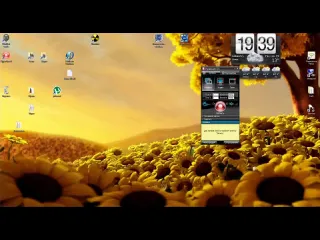 HD
HD
 HD
HD
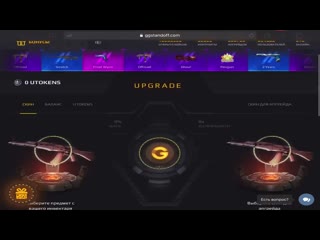 HD
HD
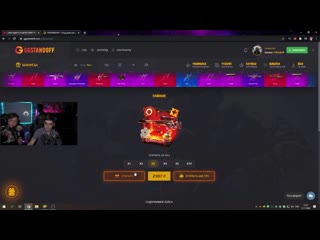 HD
HD

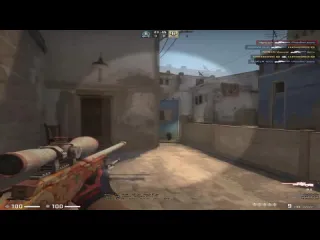 HD
HD
 HD
HD
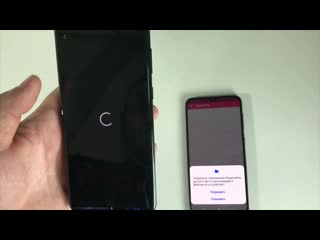 HD
HD
 HD
HD
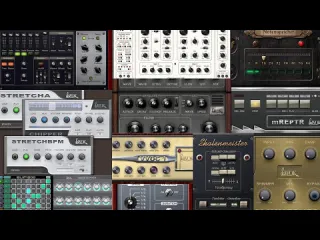 HD
HD
 HD
HD
 HD
HD


 HD
HD
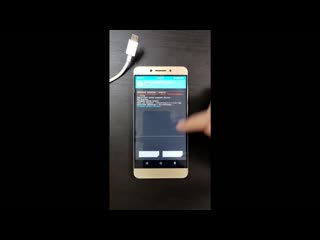 HD
HD
 HD
HD
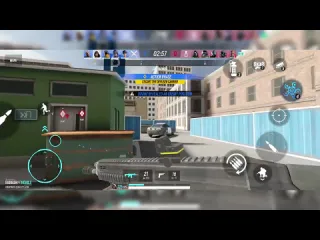 HD
HD
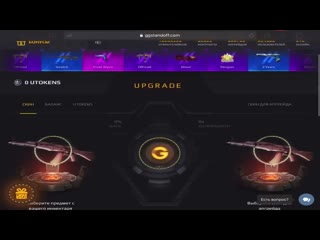 HD
HD
 HD
HD

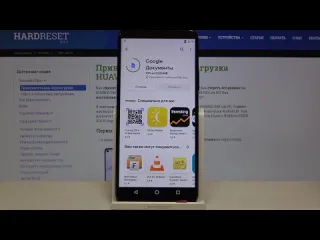 HD
HD
